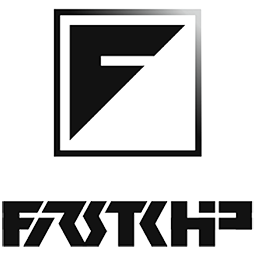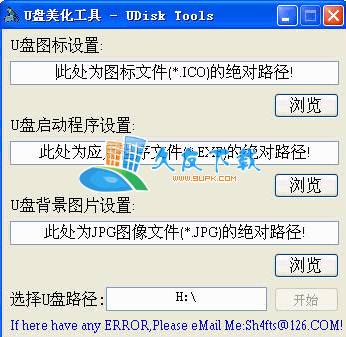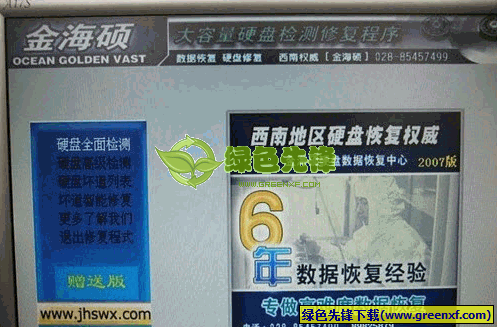Macrium Reflect 7是一款能够轻松进行硬盘备份的软件。一款专业的硬盘备份工具Macrium Reflect 7。旨在创建磁盘分区的备份,以保护自己免受数据丢失。如果发生硬件故障,则可以使用它来将磁盘还原到其先前的状态。该程序允许您将数据从硬盘驱动器备份到映像文件,该映像文件可用于还原所有内容,该方法不仅可以恢复文档,还可以恢复活动所需的程序。但是,创建相同的副本往往会使用比所需更多的磁盘空间,因此Macrium Reflect提供了压缩文件的功能。您还可以使用“智能扇区复制”功能,该功能仅备份您使用的磁盘扇区。该软件具有易于使用的界面,可让您快速选择要备份的磁盘和位置。您还可以选择在创建映像之前分析分区以检测错误。由于备份大分区可能要花费几分钟以上,因此您可以安排操作来自动执行此过程。您可以配置任务并允许程序在工作时在后台运行。如果只需要从映像中检索某些文件,则应用程序可以将其安装为虚拟硬盘,您可以在Windows资源管理器中进行浏览。此外,该应用程序还可以将映像转换为虚拟硬盘(VHD),以用于Windows Virtual PC。
软件特色:
Macrium Reflect是一种高级软件实用程序,旨在通过使用许多方便的工具来帮助您备份文件,文件夹和驱动器。它支持VBScript和MS-DOS批处理文件以及计划任务。
快速安装和友好的用户界面
设置过程不会花费很长时间,并且几乎不需要干预。 Macrium Reflect打包在一个用户友好的界面中,该界面在单独的选项卡中显示所有主要组件。
以默认设置运行分区备份
可以通过指定目标位置(本地文件夹或CD / DVD刻录机)来分析磁盘信息,然后选择要备份的分区,并且可以根据需要在默认情况下对其进行配置。
轻松配置高级设置
否则,您可以更改与压缩(精确副本或智能扇区副本),文件大小(自动或固定),密码和AES加密,磁盘空间管理,任务后完整性检查,注释和节能模式有关的高级设置。 (通过将PC设置为在作业完成后自动关闭,休眠或暂停活动)。此外,可以在成功或失败的任务上启用电子邮件通知。
生成VBScript和MS-DOS批处理文件并计划备份
此外,您可以查看,编辑,执行和计划备份和映像定义文件,生成VBScript和MS-DOS批处理文件,计划备份以一次或定期自动运行,以及从备份还原映像,文件或文件夹,如下所示。 :仅创建文件和文件夹的备份,而不创建整个分区的备份。
其他工具
还有其他一些任务。 Macrium Reflect使您可以创建应急媒体,以防Windows拒绝启动,添加恢复启动菜单选项,编辑备份,还原,软件更新,调度程序,VBScript,网络,电子邮件和其他高级选项的默认选项,以及上载图像转换为VHD格式,并查看Windows VSS事件。
使用说明:
启动图像向导
映像向导可以通过多种方式启动...
通过选择“在此计算机上选择映像磁盘”。
使用此选项将在应用程序主窗口中用所有选定的磁盘和分区填充“映像向导”。
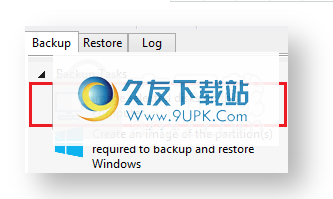
通过选择“创建备份和还原Windows所需的分区的映像”。
使用此选项将选择启动Windows所需的所有分区。这可能包括隐藏的系统分区,这对于Windows的启动和运行是必不可少的。
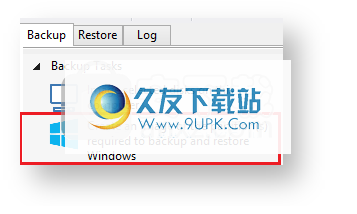
通过在应用程序主窗口中选择一个磁盘,然后单击“映像此磁盘...”。
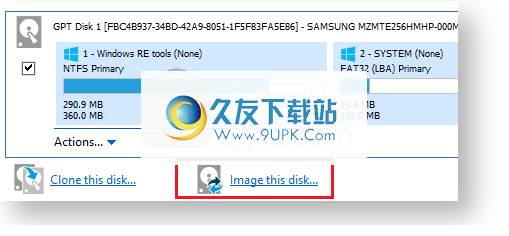
通过在应用程序主窗口中选择磁盘,单击分区,然后单击“操作”,然后选择“仅映像此分区...”。
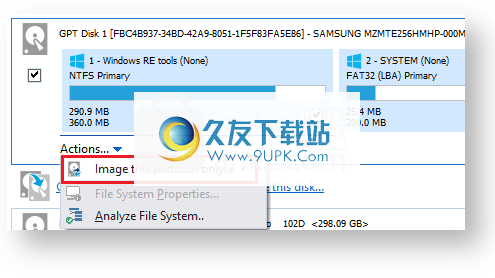
设置图像目的地
映像向导的第一页显示了要包括在映像中的所选磁盘和分区,并允许您选择目标。
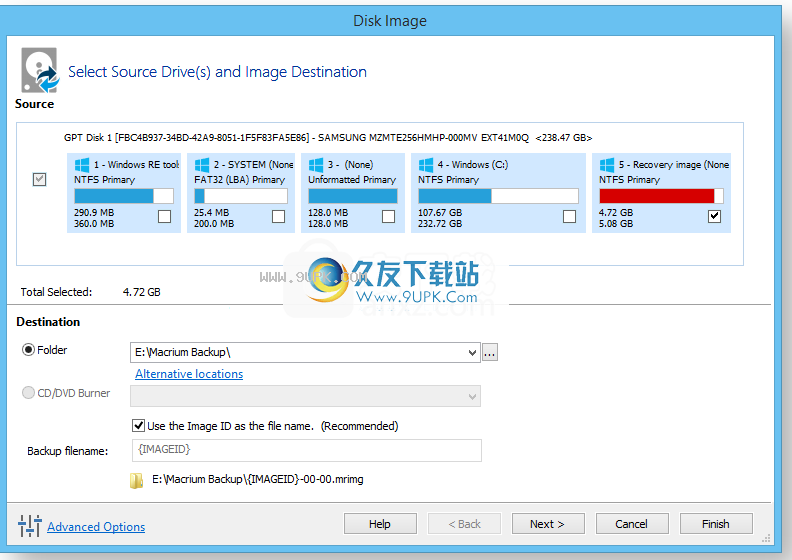
在“目标”部分中,输入目标备份文件夹。
您可以输入目标路径或单击浏览按钮以选择一个文件夹。目标路径可以在本地驱动器或网络共享上。
备用位置可用于提供备份轮换,或用作故障保护,以使主要备份目标暂时不可用。
注意:您不能在映像中包含的任何分区中输入路径。
建议图像文件的建议名称为u
nique备份集标识符{{ImageID}}。我们建议您始终使用此推荐设置,因为选择您自己的名称可能会导致文件名冲突。有关命名备份文件的更多信息,请参见如何创建和维护备份集。
点击下一步”。编辑映像的备份计划,或单击“完成”以保存和/或立即运行映像。
添加和编辑备份计划
在映像向导的第二页上,您可以创建或编辑备份计划。这定义了备份计划和备份的保留规则。
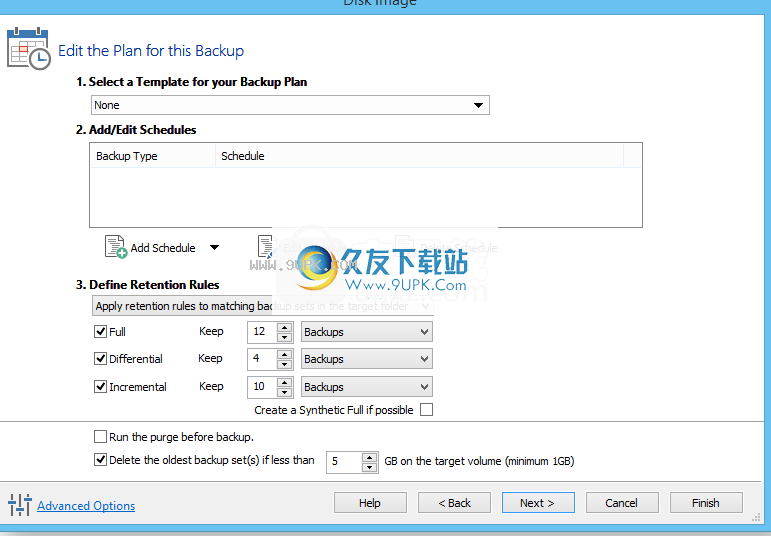
新的Macrium Reflect保留规则提供了一种强大而灵活的方法来管理备份所使用的生命周期和存储空间。
选择如何匹配备份并将保留规则应用于目标文件夹
通过选择以下两个选项之一将保留规则应用于备份目标文件夹:

保留将保留规则应用于目标文件夹中匹配的备份集。
如果磁盘映像包含与当前映像完全相同的分区,则磁盘映像将被删除。使用唯一的磁盘ID和存储在磁盘扇区0中的分区扇区偏移量来标识分区。
注意:对于GPT磁盘,请使用唯一的GPT磁盘GUID而不是磁盘ID
对于文件和文件夹备份,将基于在“高级属性”中为此备份选择的“备份集匹配”选项来应用保留规则。
保留将保留规则应用于目标文件夹中的所有备份集。根据保留规则,清理目标文件夹中所有相同类型的备份集(磁盘映像,文件和文件夹)。
注意:此选项使用与Macrium Reflect v5相同的逻辑
显示图像设置
最后映像向导的最后一页显示了用于创建该映像的所有设置。
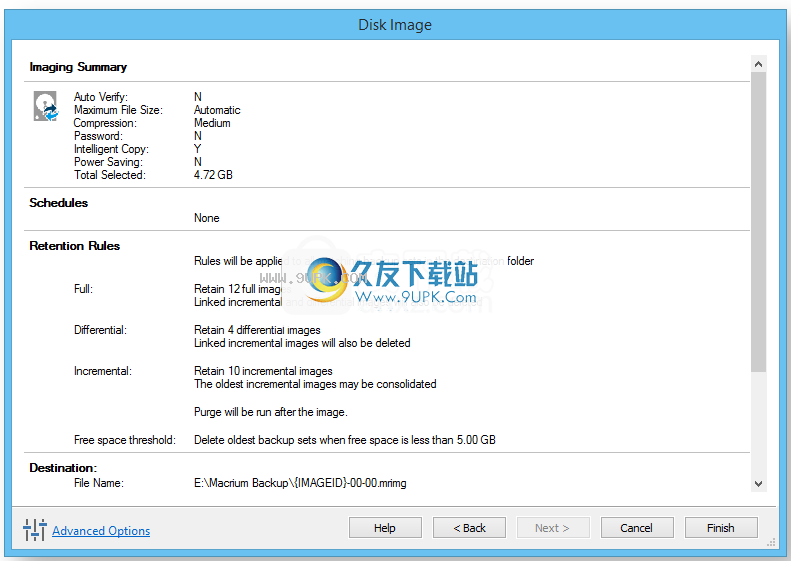
单击完成以运行和/或保存图像定义。
保存备份定义
现在,您将有机会保存备份选项。
备份保存选项对话框允许您将备份选项另存为可重用的XML定义文件。
对于Reflect中的许多操作(包括计划和创建增量和差异备份)而言,这是必不可少的。
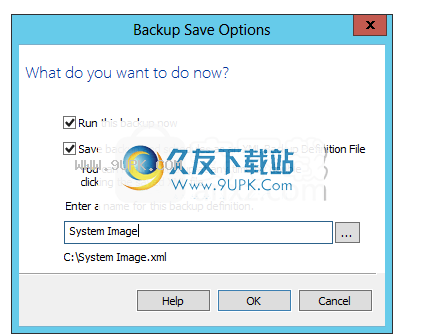
软件功能:
直接磁盘克隆:
直接将一个硬盘复制到另一个硬盘,而无需先创建映像文件。在此过程中,您可以对分区进行排序和调整大小。
重新排序和调整分区大小:
更改恢复分区时更改分区的顺序和大小
还原多个分区:
一次还原整个磁盘或多个分区
备用目标轮播:
轻松通过指定备用备份位置列表轻松轮换备份目标
文件和文件夹备份NTFS权限:
将NTFS访问控制列表(权限)作为文件和文件夹备份的一部分,然后可以恢复这些权限。
服务器重新部署:
用ReDeploy for Servers将Windows Server操作系统还原到新硬件,该服务器具有干净,简单且直观的用户界面
WinPE驱动程序支持:
添加向Microsoft WinPE添加驱动程序支持从未如此简单,Macrium Reflect将提示您添加WinPE中不受支持的设备的驱动程序。
UEFI支持:
支持通过GPT引导支持最新的UEFI主板。
集成的电子邮件组件:
发送使用新的集成电子邮件组件发送备份完成状态电子邮件通知。
磁盘映像:
创建整个磁盘或选定分区的映像,使您无需重新安装即可还原操作系统或数据卷
增量和差异备份:
创建从完全备份创建增量备份和差异备份,以形成工作备份集,所需时间少于完全备份
文件和文件夹备份:
备份备份来自不同卷的文件和文件夹的多个集合
文和文件夹掩码:
指定文件和文件夹备份的多个包含和排除掩码,以确保备份中仅包含必需的数据
AES加密和密码保护:
使用行业领先的加密标准对备份进行加密,可以在128、192和256位强度之间进行选择,以提高加密级别。密码保护的备份,以防止未经授权的访问
密码保护:
添加为备份添加更多密码保护,以防止未经授权访问您的数据
磁盘空间管理:
管理通过指定要保留的备份集来管理使用的磁盘空间量
图片验证码:
验证在创建备份时或以后验证备份,以确保备份正常运行
备份定义:
将常见备份任务存储在定义文件中,以便可以在脚本或桌面快捷方式中将它们作为计划任务执行
预定备份:
每天,每周或每月循环将备份定义作为Windows任务运行,以进行无人值守的备份操作
脚本支持:
在VBScript或MS-DOS批处理文件中使用备份定义将它们包含在您自己的工作流中
压缩备份:
包括行业领先的压缩方法策略,以压缩生成的备份并节省磁盘空间
浏览备份:
在Windows资源管理器中挂载映像以浏览备份的内容,就像在Windows中查看普通驱动器一样
评论备份:
添加对备份的注释,以进一步确定和阐明备份的目的或其中包含的数据
安装方式:
1.下载并解压缩该软件。双击Macrium Reflect的安装程序。提供了服务器,服务器加号和工作站版本。您可以选择任何版本进行安装。例如,在此处选择“工作站”。
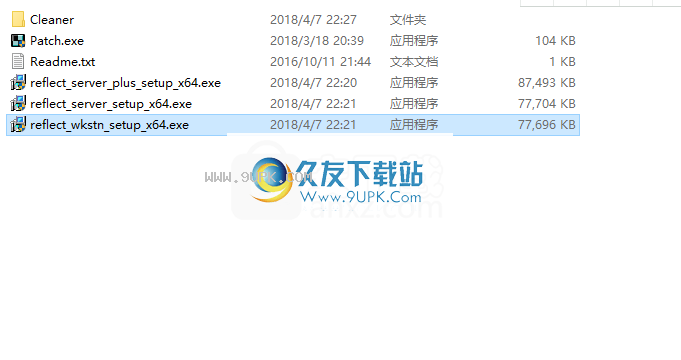
2,然后进入以下安装界面,单击[下一步]。
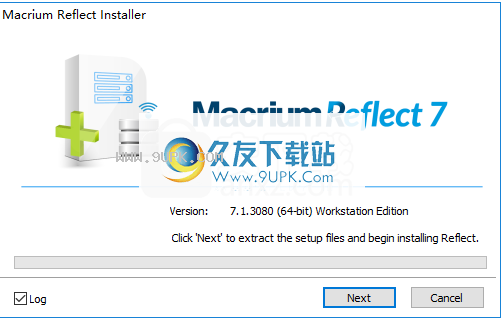
3.调出Macrium Reflect安装向导,然后单击[下一步]继续。
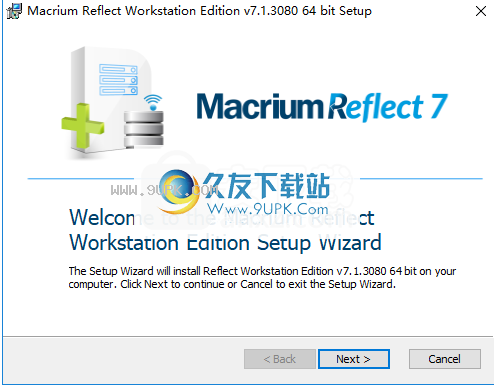
4.阅读软件许可协议,选中选项[我接受条款...],然后继续进行下一个安装。
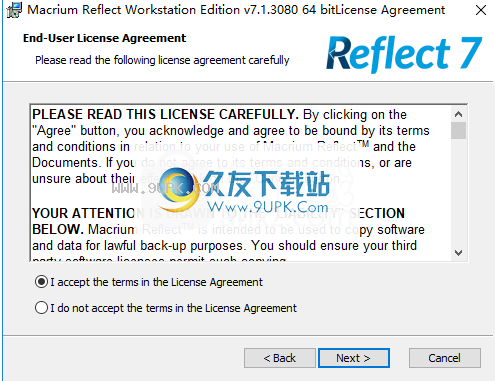
5.许可证密钥窗口,选择默认的30天试用期,然后直接单击[下一步]。
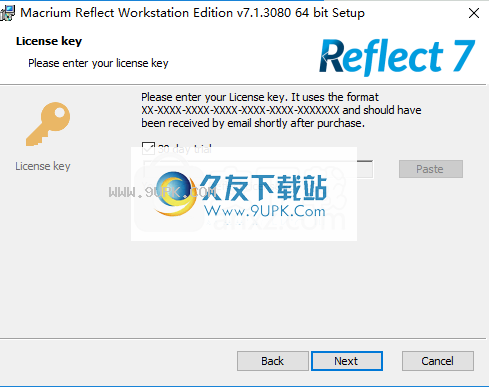
6.许可证信息,直接转到下一步。
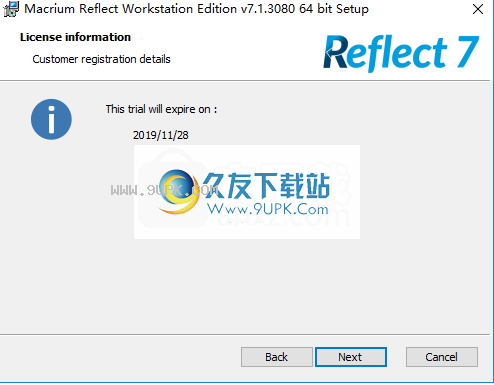
7,安装选项,可以根据需要检查其他选项。
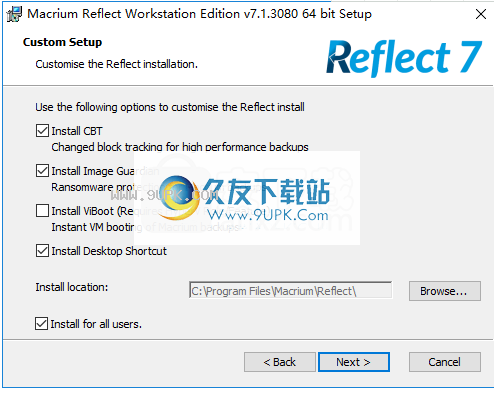
8.准备安装,单击[安装]按钮开始安装。
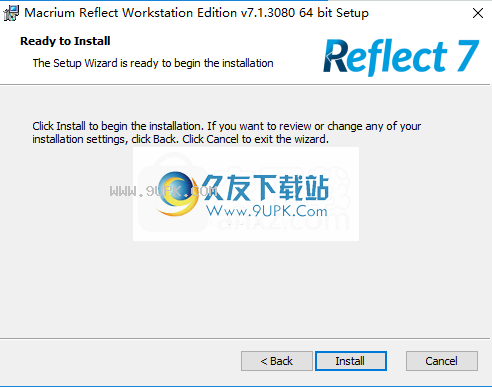
9.弹出以下Macrium Reflect安装成功消息,取消[立即启动]选项,然后单击[完成]完成。
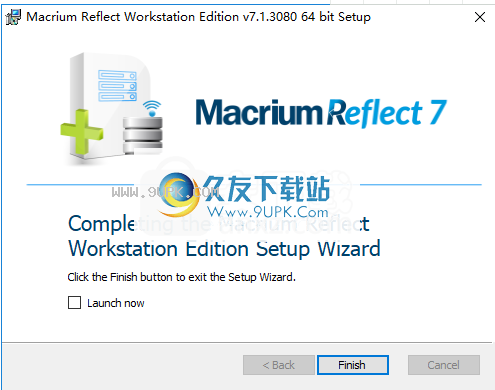
10.将破解补丁文件“ Patch.exe”复制到软件安装目录。默认路径为C:\ Program Files \ Macrium \ Reflect。
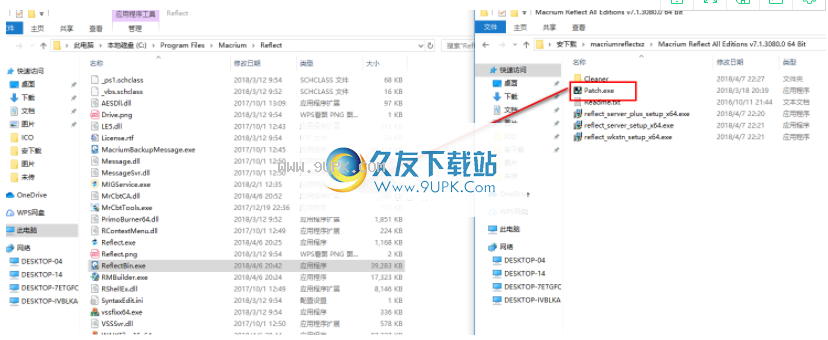
11.运行补丁程序,然后单击[patch]按钮以应用补丁。
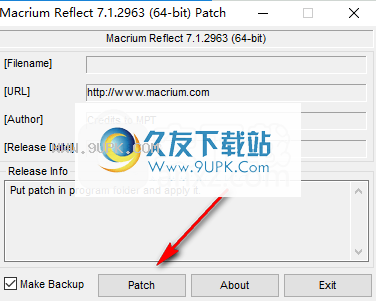
12.弹出以下“修补完成”提示,提示您已成功完成修补。
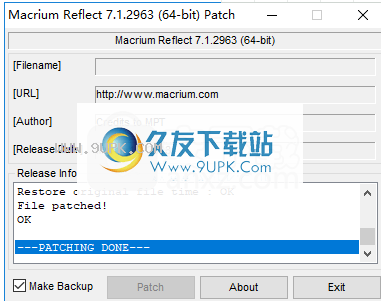
13.运行Macrium Reflect开始使用。
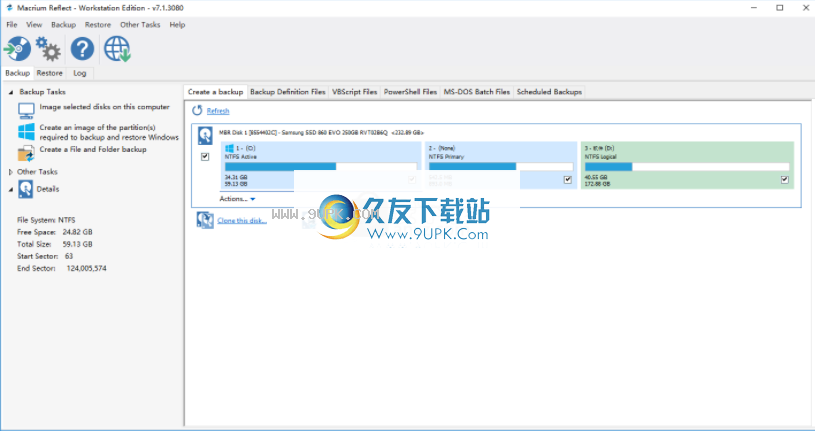

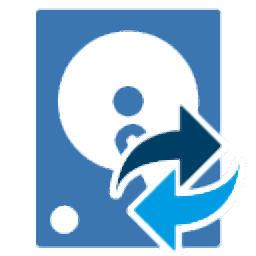



















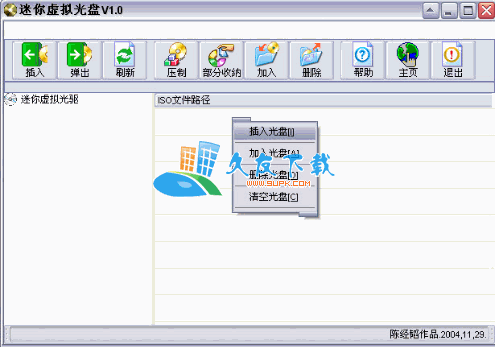
![库索族磁盘检测修复工具大师 1.0免安装版[磁盘检测修复器]](http://pic.9upk.com/soft/UploadPic/2015-6/20156811104337093.gif)
![MP3 Player Product Tools下载2.8中文版[MP3量产工具]](http://pic.9upk.com/soft/UploadPic/2011-12/20111244224126600.gif)